Avec un smartphone dans votre poche en permanence, il est facile d’enregistrer des vidéos impressionnantes. Historiquement, l’édition de ces vidéos sur votre téléphone Android n’a pas été aussi facile, mais ce n’est plus le cas. Nous allons vous montrer comment.
Comme beaucoup de choses dans le monde Android, vous avez de nombreuses options pour éditer des vidéos. Pour la majorité des gens, la meilleure option est celle qui est déjà installée sur votre appareil. Google Photos est une application populaire qui offre des fonctions de montage vidéo, tout comme l’application Gallery de Samsung.
RÉPARER LES E-MAILS (SYNCHRONISATION) SUR ANDROID
Sommaire
Comment découper des vidéos avec Google Photos
Google Photos est préinstallé sur de nombreux appareils Android. Si vous ne l’avez pas encore, vous pouvez facilement l’installer à partir du Google Play Store.
Pour commencer, ouvrez l’application et sélectionnez la vidéo que vous souhaitez découper ou couper.
Sélectionnez une vidéo.
Appuyez sur la vidéo pour faire apparaître les commandes et appuyez sur l’icône « Modifier ».
Appuyez sur le bouton d’édition.
Vous serez accueilli par une vue chronologique de la vidéo avec des poignées aux deux extrémités. Faites glisser les poignées pour ajuster la longueur de la vidéo. Google Photos ne prend pas en charge la suppression de morceaux au milieu de la vidéo.
Découpez la vidéo à l’aide des poignées.
Lorsque vous êtes satisfait de vos modifications, appuyez sur « Enregistrer la copie » pour les appliquer.
Appuyez sur « Enregistrer la copie ».
C’est tout ce qu’il y a à faire ! La vidéo originale reste dans son état original non modifié.
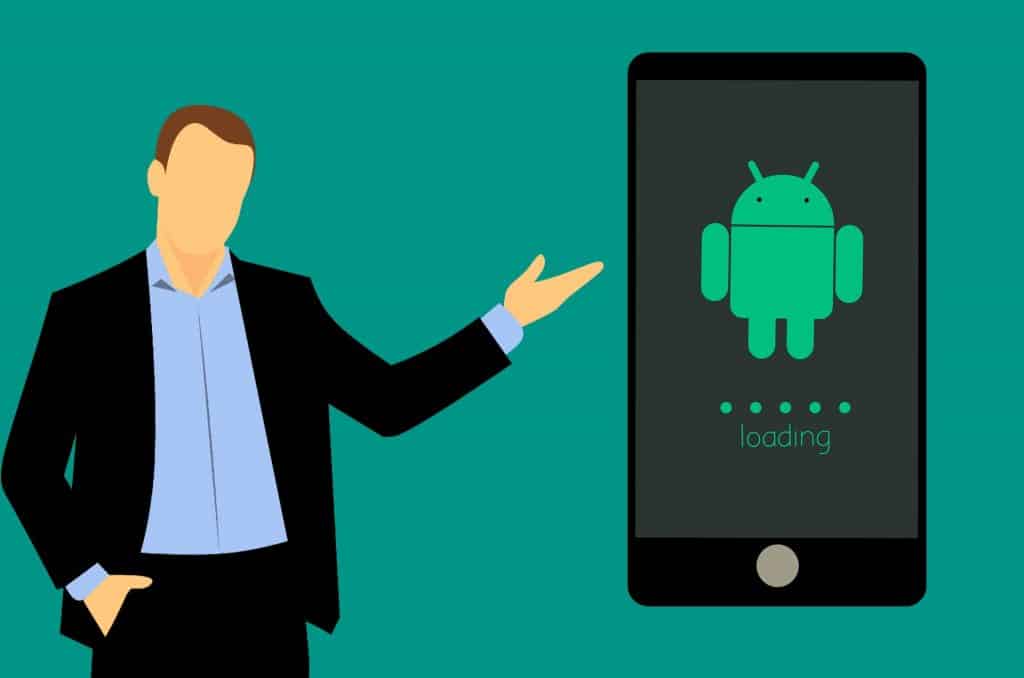
Comment découper des vidéos avec Samsung Gallery
Les appareils Samsung Galaxy sont dotés d’une application « Galerie » de série qui offre des outils d’édition étonnamment efficaces. Trouvez l’application sur votre écran d’accueil ou dans le tiroir des applications et ouvrez-la.
Ouvrez l’application « Galerie ».
Trouvez la vidéo que vous souhaitez éditer et sélectionnez-la.
Sélectionnez une vidéo.
Appuyez sur l’icône du crayon dans la barre inférieure pour ouvrir les outils d’édition.
Vous verrez une vue chronologique de la vidéo avec des poignées aux deux extrémités. Utilisez votre doigt pour faire glisser les poignées et ajuster la longueur de la vidéo. Samsung Gallery ne peut pas supprimer les morceaux du milieu de la vidéo.
Utilisez les poignées pour couper.
Lorsque vous avez terminé, appuyez sur « Enregistrer » en haut à droite pour écraser la vidéo, ou sélectionnez « Enregistrer comme copie » dans le menu à trois points en bas à droite.
Appuyez sur « Enregistrer » ou « Enregistrer la copie ».
Vous êtes prêt ! Ces deux méthodes sont super faciles à utiliser et elles vous évitent d’avoir besoin d’une application plus avancée. Si vous voulez faire des modifications plus sérieuses, vous aurez probablement besoin d’un ordinateur.

Excellent post. J’étais en train de vérifier continuellement ce blog et je suis inspiré ! Des informations extrêmement utiles, en particulier la dernière partie. Je me soucie beaucoup de ces informations. Je cherchais cette information depuis longtemps. Merci et bonne chance.